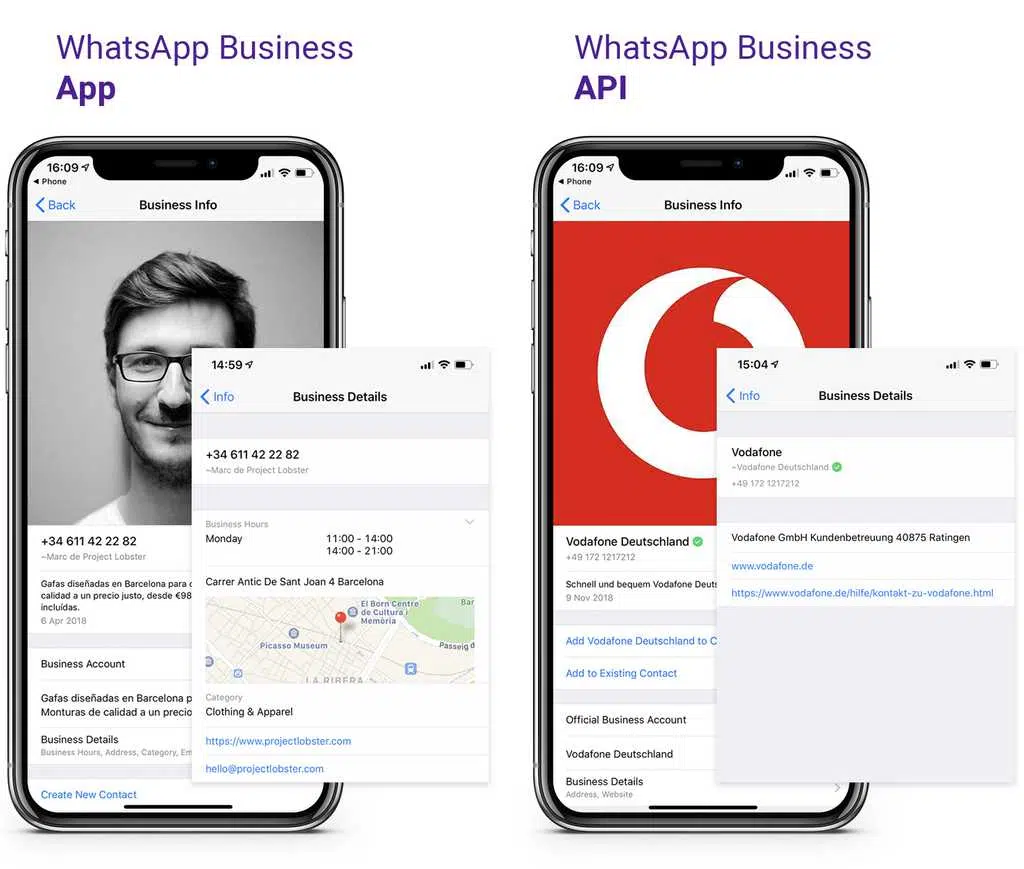Sur Mac, la combinaison de touches nécessaire pour insérer des crochets diffère sensiblement de celle utilisée sur d’autres systèmes d’exploitation. Le clavier français AZERTY rend l’accès direct aux crochets impossible sans recourir à des raccourcis spécifiques.Cette particularité entraîne souvent des erreurs lors de la saisie, notamment en programmation ou lors de la rédaction de textes techniques. La maîtrise de ces raccourcis devient alors essentielle pour gagner du temps et éviter les frustrations liées à une manipulation inefficace du clavier.
Pourquoi les crochets posent-ils problème sur Mac ?
Avec un Mac, saisir un crochet se transforme rapidement en casse-tête pour les utilisateurs d’un clavier Apple en configuration française AZERTY. Alors que sur un clavier QWERTY, les parenthèses carrées se trouvent juste à droite du P, la version française impose une gymnastique bien moins intuitive. Pour afficher un crochet ouvrant, il faut appuyer sur Option (Alt), Maj (Shift) et la touche du cinq, celle des parenthèses ouvrantes. Pour le crochet fermant, la méthode est identique, sauf qu’on utilise cette fois la touche de la parenthèse fermante, placée à droite du zéro.
Ce choix ergonomique, propre à Apple, relègue les crochets, considérés comme caractères spéciaux, en dehors du clavier physique AZERTY. Résultat : toute personne amenée à manipuler régulièrement ces signes, qu’il s’agisse de développeurs, de professeurs ou d’étudiants en mathématiques, voit sa fluidité freinée par cette contrainte matérielle.
Voici les principales différences à connaître entre les claviers :
- Le clavier QWERTY, courant dans les pays anglo-saxons, donne un accès immédiat aux crochets, tandis que l’AZERTY impose un détour par plusieurs touches.
- Apple privilégie certains caractères sur son clavier, reléguant les crochets à une combinaison moins accessible.
Passer d’un système à l’autre accentue le contraste : sur Windows, les crochets s’obtiennent sans effort, sur Mac, mieux vaut retenir le bon enchaînement de touches. Ce choix technique influence la façon dont chacun s’approprie la saisie des caractères spéciaux sur un clavier Apple.
Raccourcis clavier : les méthodes les plus simples pour taper des crochets
La saisie des crochets sur un clavier Mac AZERTY exige une certaine agilité. Pour produire un crochet ouvrant[, maintenez à la fois Option (Alt), Maj (Shift) et la touche du cinq. Pour le crochet fermant], la logique reste la même, mais il faut choisir la touche de la parenthèse fermante, à droite du zéro. Ce trio de touches, peu instinctif, fait partie des spécificités de l’environnement Apple.
Sur MacBook, la touche Fn ne permet pas de simplifier l’accès aux crochets en AZERTY ; sur certains modèles QWERTY, en revanche, la combinaison change. Les utilisateurs de QWERTY bénéficient d’une saisie directe : les crochets sont disponibles à droite du P, sans avoir à mobiliser plusieurs doigts. Cette différence entre claviers AZERTY et QWERTY fait partie des particularités qui rythment l’expérience sur Mac.
Pour récapituler les principales méthodes, voici les raccourcis à retenir selon votre configuration :
- Pour le crochet ouvrant sur AZERTY : Option (Alt) + Maj (Shift) + (
- Pour le crochet fermant sur AZERTY : Option (Alt) + Maj (Shift) + )
- Sur QWERTY : accès direct, touche située à droite du P
À force de les utiliser, ces raccourcis clavier deviennent automatiques pour les développeurs et scientifiques qui jonglent au quotidien avec ces caractères spéciaux. À chacun d’ajuster ses habitudes selon le modèle de clavier Mac : l’ergonomie Apple ne laisse jamais indifférent et impose ses propres standards.
Le visualiseur de clavier, une astuce souvent méconnue
Parmi les outils discrets de macOS, le visualiseur de clavier s’avère précieux pour insérer des caractères spéciaux comme les crochets. Pour l’activer, rendez-vous dans les Préférences Système, puis dans Clavier et Méthodes de saisie. Une icône apparaît dans la barre des menus : cliquez dessus pour afficher la disposition complète du clavier virtuel. Ce visualiseur vous montre instantanément les caractères disponibles selon les touches pressées.
Chaque pression de touche modifie cette interface : maintenez Option (Alt), Maj (Shift) ou Command et observez comment le clavier virtuel évolue. Plus besoin de tâtonner : le positionnement exact des [ et ] devient évident, même sur un clavier Mac AZERTY. Que vous utilisiez un MacBook Air ou un MacBook Pro, ce visualiseur vous offre une cartographie claire de votre clavier.
Pour ceux qui souhaitent aller plus loin, le visualiseur de caractères (Ctrl + Cmd + Espace) propose une large sélection de symboles, lettres accentuées et emojis. Cette fenêtre contextuelle accélère l’insertion de tout caractère absent du clavier physique. Les utilisateurs avancés y trouvent rapidement ponctuation, symboles mathématiques ou signes utiles en programmation.
Voici ce que permet concrètement cet outil :
- Afficher la disposition exacte du clavier Mac selon les touches enfoncées
- Insérer des crochets ou d’autres symboles d’un double-clic
- Explorer le visualiseur de caractères pour enrichir ses documents
Utiliser les crochets en codage : conseils pratiques pour gagner en efficacité
Pour coder sur Mac, l’usage des crochets s’impose, notamment dans des langages comme Python ou Swift où ils structurent listes, tableaux ou portions de code. Avec un clavier Apple en version AZERTY, la saisie peut s’avérer laborieuse, d’où l’intérêt d’optimiser ses outils.
Les raccourcis de base, Option (Alt) + Maj (Shift) + ( ou ), remplissent leur rôle, mais à la longue, la répétition peut devenir lassante. Des utilitaires spécialisés en remappage de touches, comme Karabiner-Elements, permettent de personnaliser le clavier : il devient alors possible d’attribuer un crochet à une touche simple ou à une combinaison plus naturelle. Ce type de solution accélère la frappe, notamment lors de la rédaction de scripts, de codes ou d’algorithmes.
D’autres alternatives existent : certaines extensions (Vimium sur Chrome, par exemple) facilitent l’automatisation de l’insertion de caractères fréquents. Avec TextExpander, il suffit de taper une abréviation prédéfinie, comme “crochO”, pour voir apparaître instantanément le symbole [.
Ces outils offrent des avantages concrets pour les personnes concernées :
- Augmenter la rapidité de saisie, que ce soit sur MacBook Air ou Pro, même avec un clavier AZERTY
- S’équiper de solutions adaptées à son environnement technique
- Rendre plus précise la manipulation de structures complexes dans ses fichiers source
Pour ceux qui doivent rédiger des équations ou travailler des intervalles, ces solutions font gagner un temps précieux. Moins de détours, plus d’efficacité : avec les bons outils, le confort d’écriture s’impose et la productivité décolle.
Maîtriser les crochets sur Mac, c’est finalement apprivoiser une mécanique qui semblait rétive : à force d’astuces et de persévérance, chaque frappe compte, chaque raccourci devient une victoire sur l’ergonomie imposée.